win10更新后老是自动安装应用如何处理 w10更新后总是自己安装软件怎么回事
更新时间:2023-01-10 13:34:49作者:cblsl
电脑总是需要我们进行一些更新来修复一些bug,可是有时候更新之后反而会出现其他问题,就有w10专业版系统用户在更新后,发现总是自动安装软件,很是烦人遇到这样的问题该怎么办呢,不用着急本文给大家讲解一下win10更新后老是自动安装应用的处理步骤。
处理办法如下:
1、在设置——个性化——开始中关闭。
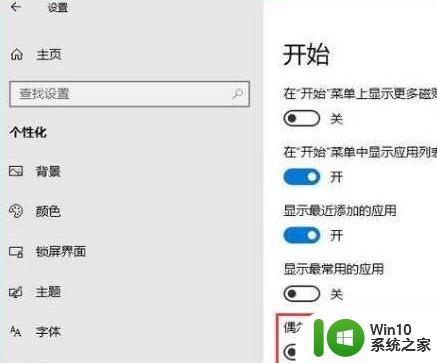
2、按下WIN+R,打开注册表,定位到:HKEY_LOCAL_MACHINESOFTWAREPoliciesMicrosoftWindows
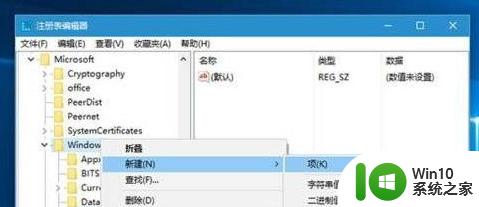
3、选中CloudContent项,在右侧新建名为DisableWindowsConsumerFeatures的DWORD(32位)值,如下图所示:
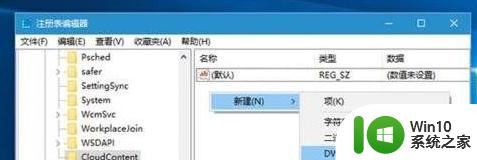
4、双击DisableWindowsConsumerFeatures,将其值设置为1,然后保存。
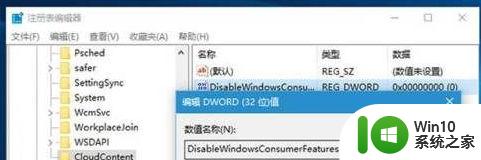
上面给大家讲解的就是w10更新后总是自己安装软件的详细解决方法,有遇到相同情况的用户们可以采取上面的方法步骤来进行解决吧。
win10更新后老是自动安装应用如何处理 w10更新后总是自己安装软件怎么回事相关教程
- win10总是自动安装软件如何处理 w10莫名其妙装软件怎么回事
- 2020w10总是自动安装软件处理方法 2020w10电脑老自动安装软件怎么办
- win10安装更新后无法启动如何解决 win10安装更新后无法开机怎么回事
- Win10安装软件后会被系统自动删除的解决方法 Win10安装软件后自动删除的原因是什么
- win10推送后怎么进行系统更新安装 如何通过win10接收自动推送的系统更新并进行安装
- win10怎么总是自动安装乱七八糟的软件 win10应用自动安装关闭步骤
- win10如何设置避免自动安装 win10如何关闭自动安装更新
- win10自动安装软件的处理方法 win10如何停止自动安装软件
- win10自己安装垃圾应用怎么办 电脑频繁自动安装垃圾软件的处理方法
- win10系统无法自动更新怎么办 电脑win10安装更新失败如何解决
- win10怎么关闭更新到win11 win10如何关闭自动安装win11更新
- w10更新补丁离线安装步骤 下载w10更新补丁后如何手动安装
- w8u盘启动盘制作工具使用方法 w8u盘启动盘制作工具下载
- 联想S3040一体机怎么一键u盘装系统win7 联想S3040一体机如何使用一键U盘安装Windows 7系统
- windows10安装程序启动安装程序时出现问题怎么办 Windows10安装程序启动后闪退怎么解决
- 重装win7系统出现bootingwindows如何修复 win7系统重装后出现booting windows无法修复
系统安装教程推荐
- 1 重装win7系统出现bootingwindows如何修复 win7系统重装后出现booting windows无法修复
- 2 win10安装失败.net framework 2.0报错0x800f081f解决方法 Win10安装.NET Framework 2.0遇到0x800f081f错误怎么办
- 3 重装系统后win10蓝牙无法添加设备怎么解决 重装系统后win10蓝牙无法搜索设备怎么解决
- 4 u教授制作u盘启动盘软件使用方法 u盘启动盘制作步骤详解
- 5 台式电脑怎么用u盘装xp系统 台式电脑如何使用U盘安装Windows XP系统
- 6 win7系统u盘未能成功安装设备驱动程序的具体处理办法 Win7系统u盘设备驱动安装失败解决方法
- 7 重装win10后右下角小喇叭出现红叉而且没声音如何解决 重装win10后小喇叭出现红叉无声音怎么办
- 8 win10安装程序正在获取更新要多久?怎么解决 Win10更新程序下载速度慢怎么办
- 9 如何在win7系统重装系统里植入usb3.0驱动程序 win7系统usb3.0驱动程序下载安装方法
- 10 u盘制作启动盘后提示未格式化怎么回事 U盘制作启动盘未格式化解决方法
win10系统推荐
- 1 番茄家园ghost win10 32位官方最新版下载v2023.12
- 2 萝卜家园ghost win10 32位安装稳定版下载v2023.12
- 3 电脑公司ghost win10 64位专业免激活版v2023.12
- 4 番茄家园ghost win10 32位旗舰破解版v2023.12
- 5 索尼笔记本ghost win10 64位原版正式版v2023.12
- 6 系统之家ghost win10 64位u盘家庭版v2023.12
- 7 电脑公司ghost win10 64位官方破解版v2023.12
- 8 系统之家windows10 64位原版安装版v2023.12
- 9 深度技术ghost win10 64位极速稳定版v2023.12
- 10 雨林木风ghost win10 64位专业旗舰版v2023.12